win10jdk怎么安装 win10jdk安装教程
更新时间:2023-07-12 15:52:00作者:skai
不知道经常使用win10电脑的小伙伴对jdk熟不熟悉,但是作为学习编程的小伙伴来说jdk肯定很熟悉,jdk是java语言的软件开发工具包,主要用于移动设备、嵌入式设备上的java应用程序,那么win10jdk怎么安装呢?接下来小编就带给大家win10jdk安装教程,一起来看看吧。
具体方法:
1、安装包需要在官网上下载下载完成后双击安装程序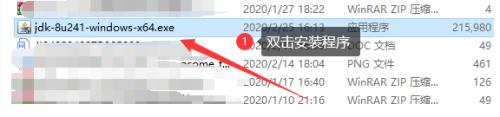
2、在弹出的窗口中点击下一步进行安装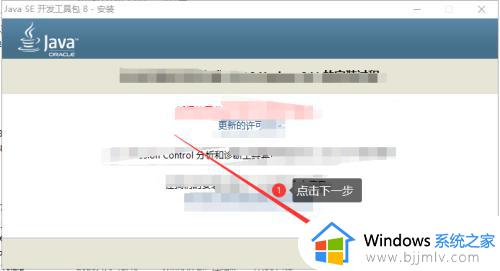
3、等待出现一个安装路径,最好选择安装在d盘,选择安装更改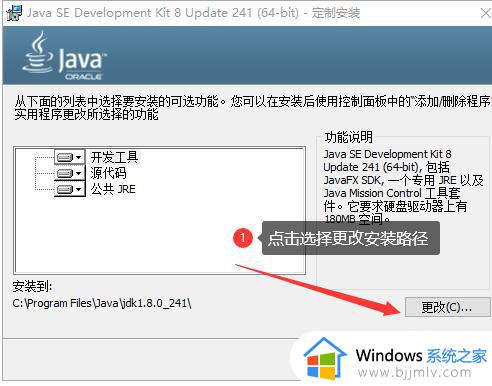
4、选择新建的文件夹下,点击确定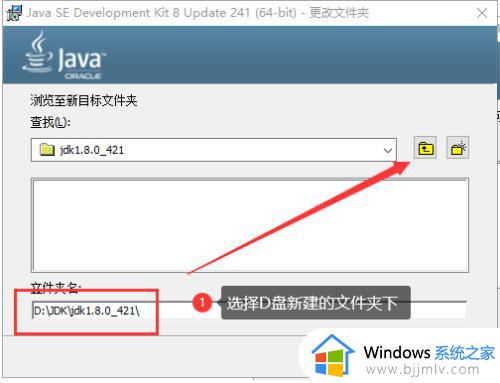
5、路径选择完成后,点击下一步,等待安装组件完成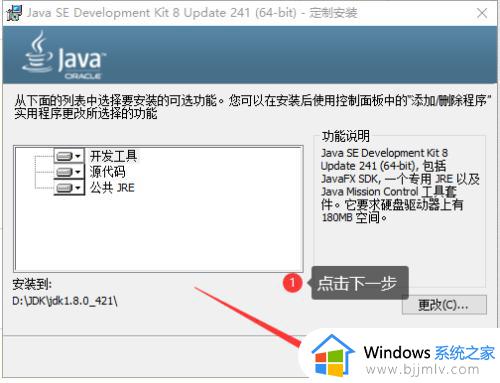
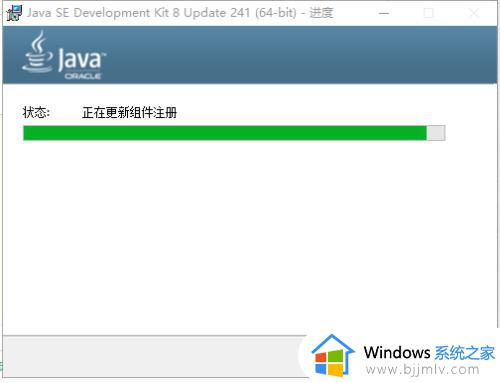
6、在刚才安装的同级文件新家一个文件名为jre1.8.0_421,选择更改到此目录,点击下一步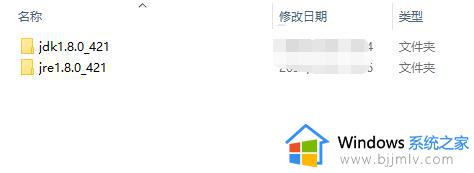
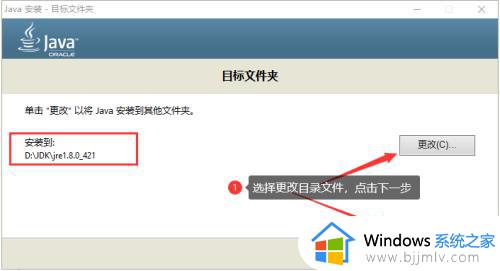
7、等待安装jre的完成,安装完成后点击关闭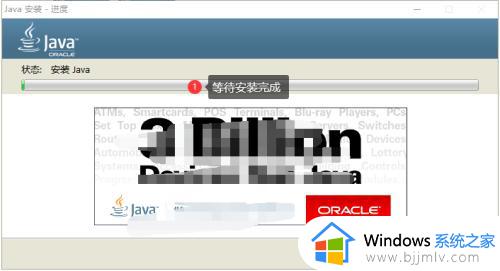
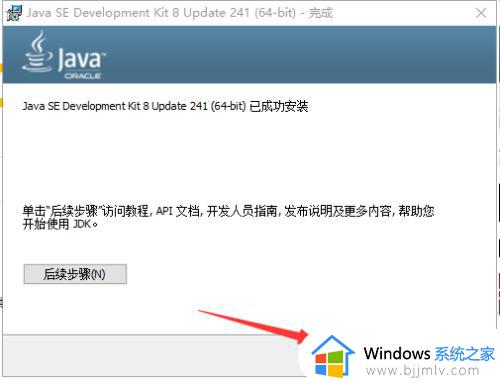
8、最后检验是否安装及环境配置成功,在命令行下输入java -version出现java相关的信息安装成功
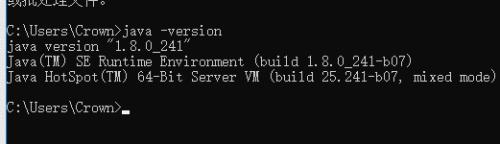
以上全部内容就是小编给大家带来的win10jdk安装教程分享啦,如果有需要的小伙伴快去按照小编的教程进行安装吧,希望小编的内容对你有所帮助。
win10jdk怎么安装 win10jdk安装教程相关教程
- win10apk安装程序如何安装 win10安装apk教程
- win10安装ubuntu教程 win10怎么安装ubuntu
- win10ghost文件怎么安装 windows10ghost安装教程
- win10ltsc安装教程 win10ltsc如何安装
- win10怎么装net framework3.5 win10安装net3.5离线安装包教程
- win10手柄驱动程序怎么安装 win10电脑手柄驱动安装教程
- win10蓝牙驱动下载及安装教程 win10蓝牙驱动程序哪里安装
- win10 mediacreationtool怎么安装 media creation tool安装win10的教程
- win10 net framework 3.5怎么安装 win10安装net framework 3.5详细教程
- win10 安装sql2000的图文教程 win10怎么安装sql2000
- win10如何看是否激活成功?怎么看win10是否激活状态
- win10怎么调语言设置 win10语言设置教程
- win10如何开启数据执行保护模式 win10怎么打开数据执行保护功能
- windows10怎么改文件属性 win10如何修改文件属性
- win10网络适配器驱动未检测到怎么办 win10未检测网络适配器的驱动程序处理方法
- win10的快速启动关闭设置方法 win10系统的快速启动怎么关闭
热门推荐
win10系统教程推荐
- 1 windows10怎么改名字 如何更改Windows10用户名
- 2 win10如何扩大c盘容量 win10怎么扩大c盘空间
- 3 windows10怎么改壁纸 更改win10桌面背景的步骤
- 4 win10显示扬声器未接入设备怎么办 win10电脑显示扬声器未接入处理方法
- 5 win10新建文件夹不见了怎么办 win10系统新建文件夹没有处理方法
- 6 windows10怎么不让电脑锁屏 win10系统如何彻底关掉自动锁屏
- 7 win10无线投屏搜索不到电视怎么办 win10无线投屏搜索不到电视如何处理
- 8 win10怎么备份磁盘的所有东西?win10如何备份磁盘文件数据
- 9 win10怎么把麦克风声音调大 win10如何把麦克风音量调大
- 10 win10看硬盘信息怎么查询 win10在哪里看硬盘信息
win10系统推荐